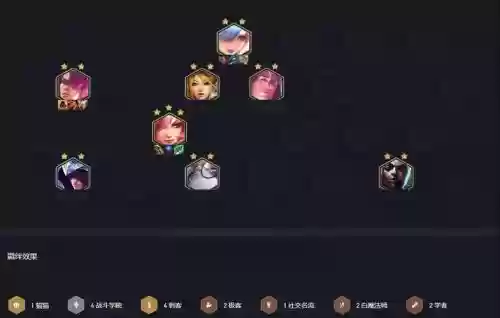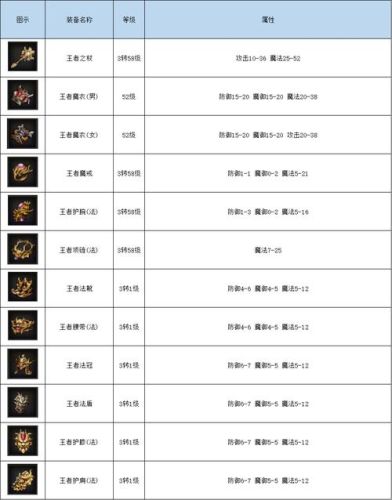日常工作中时常会遇到图片文件太大,无法正常传输或是上传的情况,这时便需要我们对图片进行压缩处理,且压缩后的图片也不会过多占据储存空间,导致设备卡顿。那怎么压缩图片才不会损坏画质呢?这3个简单的方法你一定要知道!

1.使用PPT自带压缩图片
日常使用的演示文稿也可以用来压缩图片,它的图片工具就可以帮助我们对图片进行简单的压缩,但这种压缩方式可能会降低图片的分辨率,降低图片的清晰度。
具体操作步骤如下
步骤一:插入照片后,点击压缩图片,弹出选择框后点击【确定】即可。
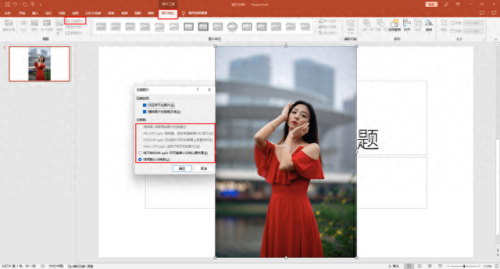
2.使用图片转换器压缩图片
我个人首选用这款“迅捷图片转换器”来压缩图片,它可不仅仅是一款格式转换器,还支持对图片进行压缩、编辑和修复等操作,且大部分功能都支持进行批量处理,方便我们进行多样的图片编辑和美化。
具体操作步骤如下
步骤一:进入页面后选择图片压缩,然后可以随我们选择压缩模式和输出格式,压缩模式含有自定义、缩小优先、均衡压缩和清晰优先,输出格式有两种,分别是原格式和转为JPG格式,最后只需点击【开始压缩】就可以啦。
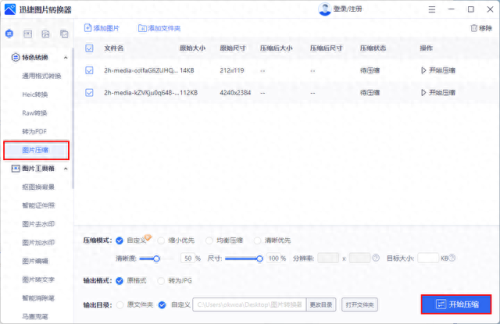
效果图如下,我们可以清晰的看到,图片压缩后还是与原图一样,且内存有了大大的缩减,方便我们进行保存。

3.使用电脑照片工具压缩图片
可以使用电脑系统自带画图工具,进行图片压缩。点击桌面的搜索框,在里面查找“画图”,打开就可以操作了。
具体操作步骤如下
步骤一:打开画图工具后,在【文件】中找到【打开】插入图片;
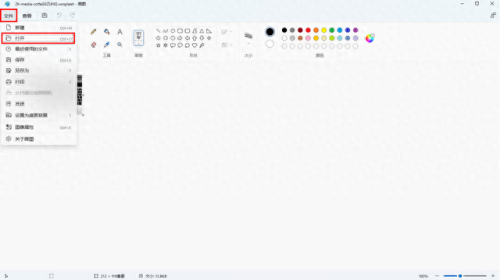
步骤二:选择设置大小符号,弹出对话框进行选择,然后点击【确定】就是压缩好的图片了;
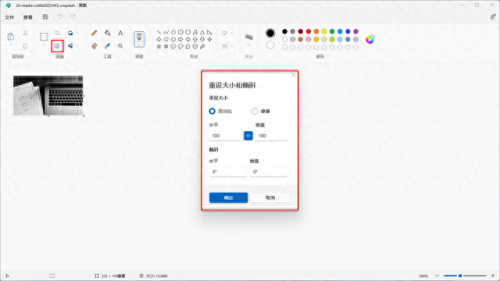
步骤三:最后完成后在【文件】中找到【另存为】,里面可以支持多种格式进行保存。
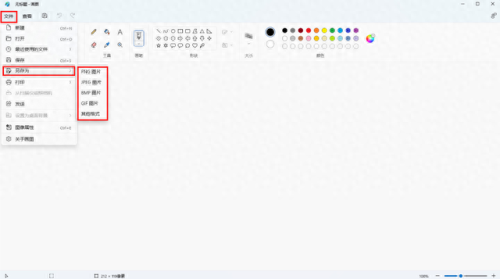
效果图如下,它压缩出来的效果显而易见,且像素方面的问题也无需担心。
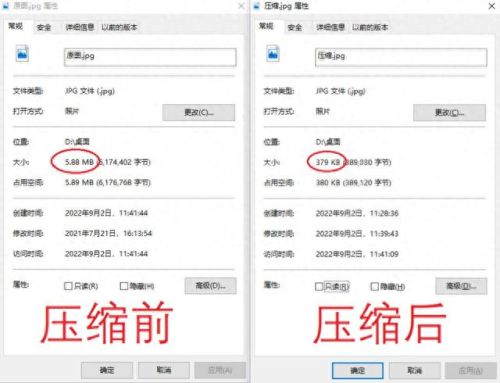
以上这些,就是3种简单易操作的图片压缩方法了,大家学会了吗?快动手尝试一下我推荐的这些方法,若朋友们觉得好用的话,也可以推荐给身边有需要的伙伴哦!